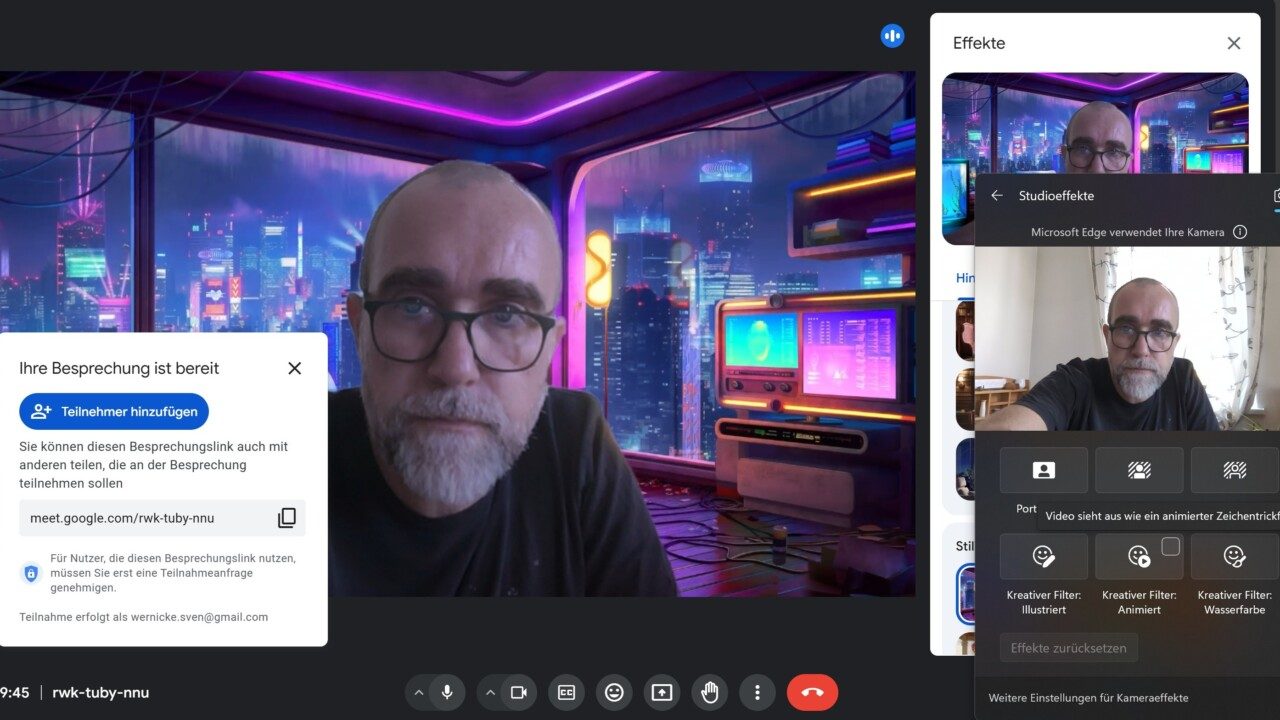Die aktuellen Copilot+-PCs und all die Computer mit einer ausreichend starken Neural Processing Unit (NPU) können unter Windows auf die neuen Windows-Studioeffekte zugreifen. Diese betreffen deine Webcam, die neue Funktionen und Möglichkeiten erhält. Manchmal kann es aber auch sinnvoll sein, auf diese von Microsoft stammenden Studioeffekte zu verzichten.
Inhalt:
- Was bieten die KI-Kameraeffekte?
- Voraussetzungen
- Wo finde ich die KI-Studioeffekte?
- Wo kann ich die Windows-Studioeffekte verwenden?
- Wann sollte ich auf die Windows-Studioeffekte verzichten?
- Tipps & Tricks
Was bieten die KI-Kameraeffekte von Windows?
Die cleveren Kamera-Effekte mit KI-Unterstützung hören sich vielleicht etwas banal an, doch bei genauerer Betrachtung schaffen sie einen Mehrwert, zum Beispiel bei Videokonferenzen.
Auf folgende Elemente kannst du zugreifen und diese bei Bedarf ein- und ausschalten:
- Auto-Framing: Die Kamera behält dich im Fokus und hält dich selbständig in einem Rahmen. Das Gegenüber bemerkt ggf. nicht, dass du dich vor der Kamera bewegst.
- Porträtlicht: Die KI passt die Beleuchtung des Bewegtbildes an, um zum Beispiel dein Gesicht authentischer erscheinen zu lassen – auch bei schlechteren Lichtverhältnissen.
- Blickkontakt: Das Gegenüber hat das Gefühl, als würdest du stets Augenkontakt halten, obwohl du auf den Bildschirm schaust oder gar etwas liest.
- Hintergrundeffekte: Nutze einen leichten oder starken Bokeh-Effekt, um den Hintergrund weichzuzeichnen.
- Kreative Filter: Dein Gesicht wirkt wie eine illustrierte Zeichnung, eine animierte Zeichentrickfigur oder wie ein Wasserfarbengemälde.
- Voice Focus: Nicht bei allen PCs verfügbar ist die Funktion, die Hintergrundgeräusche für eine bessere Verständlichkeit bei Videogesprächen filtert.
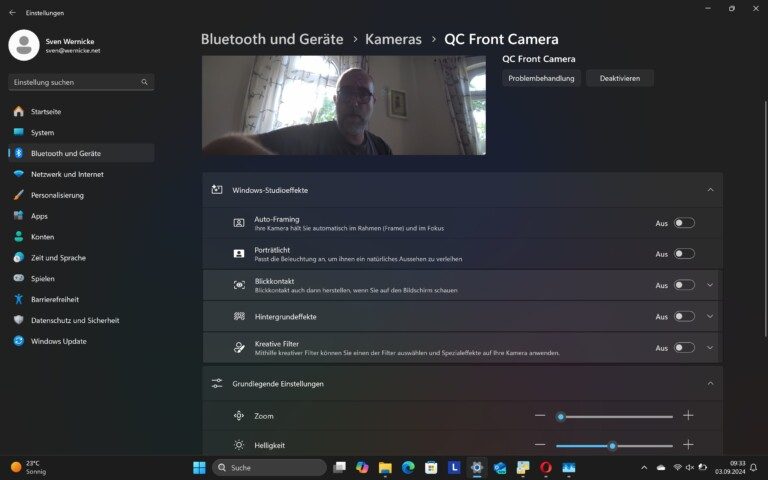
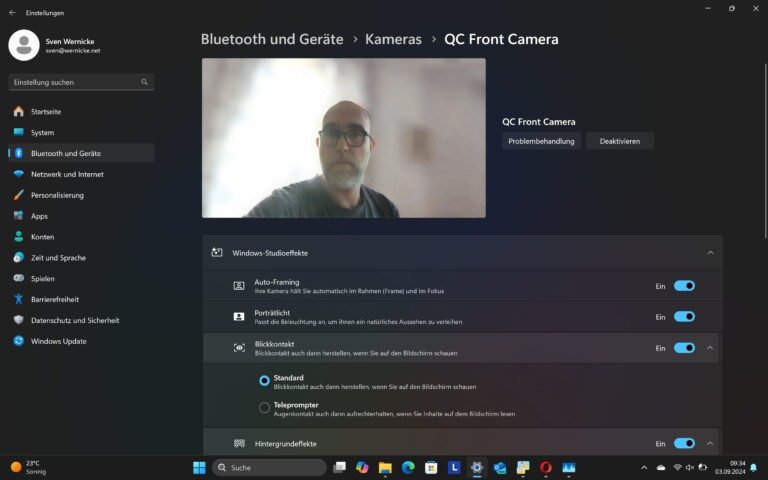
Für Smartphone-Nutzer:innen klingen diese Effekte nicht neu, auf Windows-PCs dagegen ist dieser Mix aus Software- und Hardware-Lösung bisher sehr ressourcenfressend gewesen. Denn CPU und GPU mussten zum Beispiel die Hintergrundunschärfe berechnen. Das übernimmt jetzt die NPU, was bei Laptops die Akkukapazität schont, sowie Prozessor und Grafikeinheit weniger belastet. Allerdings auch nicht über die Maßen weniger, wie du weiter unten noch erfährst.
Voraussetzungen für Windows-Studioeffekte
Um die KI-Kamerafunktionen verwenden zu können, benötigst du einerseits Windows 11 in der Version 22H2 (Build 22623.885+) oder höher. In Anbetracht der Tatsache, dass diese Windows-Fassung seit Ende 2022/Anfang 2023 erhältlich ist, dürften die meisten Rechner mit dem Betriebssystem längst über diese oder eine aktuellere Version verfügen. Im Zweifel solltest du ein Windows-Update („Einstellungen“ -> „Windows Update“) manuell anstoßen und die neueste Ausgabe des OS installieren.
Etwas kniffliger ist eine zweite Voraussetzung: Du benötigst eine NPU, die in der Regel Bestandteil des Prozessors ist. Die Neural Processing Unit übernimmt KI-Berechnungen. Windows führt die Studioeffekte ausschließlich mit Unterstützung der NPU aus.
Microsoft gibt nicht an, wie leistungsstark die NPU sein muss, was auch bedeutet: Aktuelle Chips mit KI von AMD und Intel dürften für die Studioeffekte ebenfalls geeignet sein. In jedem Fall unterstützen alle Copilot+-Rechner die KI-Kamerafunktionen von Haus aus.
Und natürlich ist klar: Eine Kamera (Webcam) ist erforderlich. Empfehlenswert sind Cams mit einer Auflösung von 1080p.
Wo finde ich die Windows-Studioeffekte?
Die Studioeffekte kannst du nur aufrufen, wenn dein PC die Anforderungen erfüllt. Ist das nicht der Fall, sind die Funktionen schlicht nicht verfügbar.
So greifst du auf sie zu:
- Windows-Schnelleinstellungen: Klicke rechts unten auf die Symbolleiste, in der Netzwerk, Lautsprecher und Akku zu sehen sind. Es öffnen sich die Schnelleinstellungen mit dem Menüpunkt für „Studioeffekte“. Alternativ nutze die Tastenkombination Windows-Taste + A.
- Einstellungen: Klicke dich durch zu „Einstellungen“ -> „Bluetooth & Geräte“ -> „Kameras“. Wähle die Frontkamera aus, solltest du ein Gerät mit zwei Kameras verwenden.
Empfehlung: Findest du die KI-Kameraeffekte nicht, aber du besitzt garantiert eine NPU im PC, dann aktualisiere Windows auf die neueste Version.
Tipp: Schnelleinstellungen anpassen
Es kann vorkommen, dass die Studioeffekte nicht in den Schnelleinstellungen auftauchen, sehr wohl aber in den Einstellungen. Ist das der Fall, kannst du dies ändern, indem du mit der rechten Maustaste auf eine Schnelleinstellungs-Option klickst und dann „Schnelleinstellungen bearbeiten“ wählst.
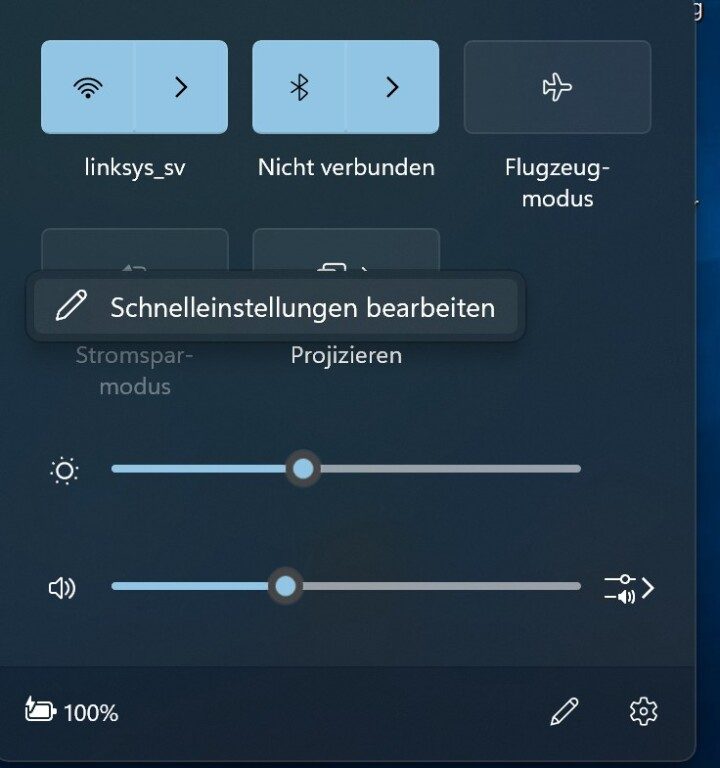
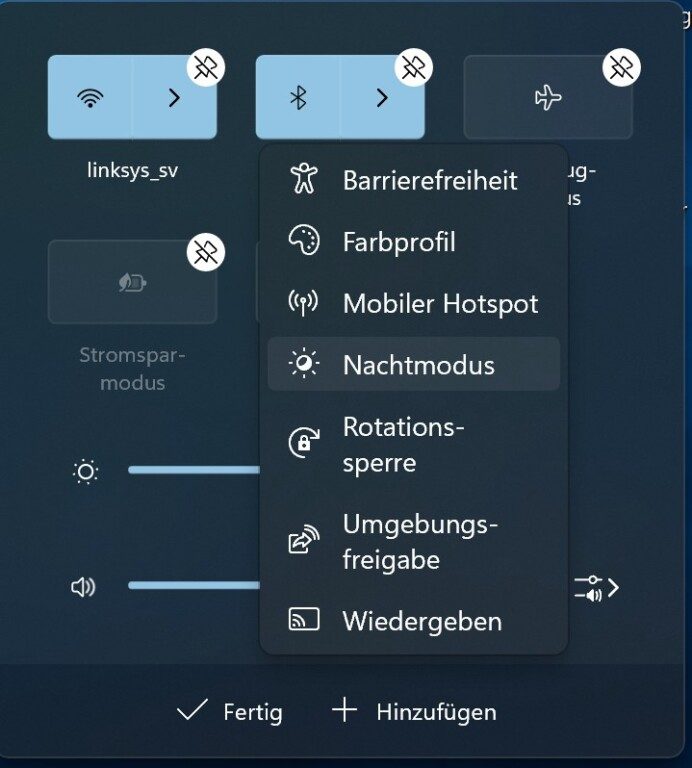
Klicke nun unten auf „Hinzufügen“ und ergänze in der Liste die „Studioeffekte“.
Wo kann ich die Windows-Studioeffekte verwenden?
Die Windows-Studioeffekte kannst du überall dort nutzen, wo deine Kamera Verwendung findet. Also vor allem bei Videokonferenz-Tools wie Microsoft Teams oder Google Meet.
Gut zu wissen: Verwendest du zum Beispiel bei Google Meet die eigenen Filter- und Hintergrundeffekte, kommen die Windows-Studioeffekte nicht oder unzureichend zur Geltung. Manche Funktionen überlappen sich hier schlicht. Schalte dann die Studioeffekte über die Schnelleinstellungen einfach aus.
Wann sollte ich auf die Studioeffekte verzichten?
Die KI-Kamerafunktionen sind einerseits nette Spielereien, andererseits auch praktisch: Gerade für diejenigen, die häufig Videotelefonate führen, können diese die Qualität gravierend erhöhen.
Aber: Obwohl die NPU für die Berechnungen zuständig ist und damit CPU und GPU entlastet, verkürzt sich bei den Copilot+-Laptops trotzdem die Akkulaufzeit. Schließlich benötigt auch eine NPU Energie, um zu funktionieren.
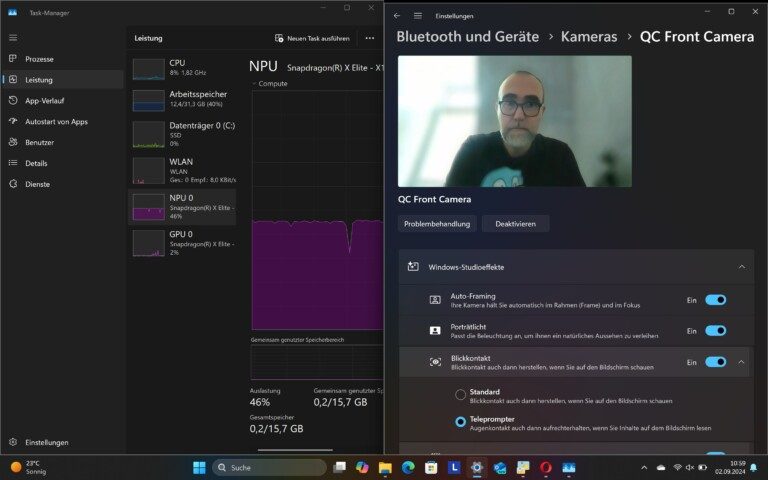
Wie NPU, aber auch CPU und GPU, bei den Studio-Effekten gefordert sind, zeigt gut der Task-Manager. Bei meinem Test auf einem Lenovo Yoga Slim 7x mit Snapdragon X Elite und einer leistungsstarken Neural Processing Unit war die NPU zwischen 10 und 50 Prozent gefordert, aber auch GPU und CPU waren nicht tatenlos. Das geht zwangsläufig zulasten des Akkus.
Meine Empfehlung daher: Verwendest du einen Laptop und legst viel Wert auf eine lange Akkulaufzeit – zum Beispiel, weil du gerade unterwegs bist – dann schalte die Windows-Studiodienste (temporär) komplett ab. Aber auch das Deaktivieren einzelner Funktionen, zum Beispiel Auto-Framing oder Filter, kann hier die Laufzeit steigern.
Tipps und Tricks zu den Windows-Studioeffekten
Weitere Empfehlungen beim Verwenden der KI-Studioeffekte von Windows:
- Sollten bei dir Elemente wie „Porträtunschärfe“ und „Teleprompter“ ausgegraut, inaktiv oder nicht vorhanden sind, liegt das mit großer Wahrscheinlichkeit daran, dass dein Rechner über einen Prozessor mit einer verhältnismäßig schwachen NPU verfügt. Ändern lässt sich dies nur mit einer neuen CPU und einer leistungsfähigeren NPU oder dem Neukauf eines Rechners.
- Ausschalten lassen sich die KI-Kamerafunktionen nur über die Schieberegler in den Einstellungen, eine Deinstallation ist nicht möglich. Eine Alternative ist es, die Kamera unter „Einstellungen“ -> „Bluetooth und Geräte“ -> „Kameras“ komplett zu deaktivieren.
- Die „grundlegenden Einstellungen“ deiner Kamera, also zum Beispiel Helligkeit, Zoom oder Video-HDR, funktionieren auch unabhängig von der NPU. Die Studioeffekte sind sozusagen ein „Upgrade“ für die vorhandene Kamera. Schaltest du die KI-Funktionen ab, bleiben die regulären Optionen für die Webcam erhalten.
- Zwar gilt als Mindestvoraussetzung die Windows-11-Version 22H2, empfehlenswert ist allerdings die aktuelle Fassung 24H2. Bei Problemen oder starken Leistungseinbußen solltest du Windows 11 unbedingt aktualisieren.
- Sind die Funktionen nicht verfügbar, obwohl dein Rechner die Voraussetzungen erfüllt, fehlt möglicherweise der Windows Studio Effects (MEP)-Treiber. Den erhältst du von deinem PC-Hersteller. Konsultiere in diesem Fall den Support.